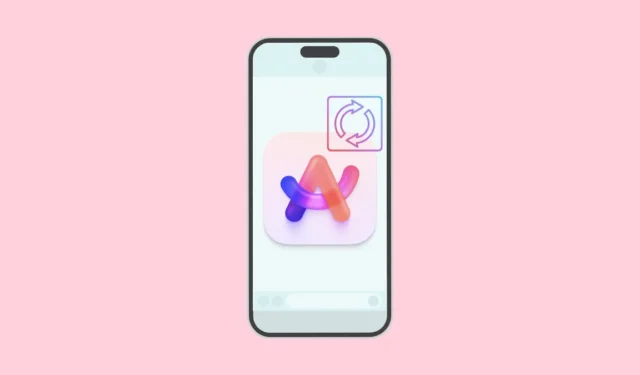
Arc Browser vydal Arc Search pro iPhone před několika měsíci, když představil nový revoluční způsob vyhledávání na internetu, s příslibem, že v nadcházejících měsících z něj udělá plnohodnotný mobilní prohlížeč s podporou pro Sync. Ten den nyní nastal. Po přechodu na Arc Sync z iCloud Sync, který umožňoval synchronizaci mezi Arc na Macu a zařízeních Windows, je tato funkce nyní dostupná také v aplikaci Arc Search na iPhone.
To znamená, že pokud používáte Arc na více zařízeních, můžete mít své prostory a karty na všech zařízeních. Zatímco pro iPhony již existovala doprovodná aplikace Arc pro Mac, která synchronizovala postranní panel z Macu, byla to prostě doprovodná aplikace. A s vydáním Arc Search nebylo ideální mít dvě samostatné aplikace. Nyní by doprovodná aplikace již nebyla k dispozici.
Povolte Arc Sync na iPhone
Povolení Arc Sync v Arc Search na iPhone je docela snadné. Předpokládám, že již máte povolenou synchronizaci Arc na vašem Macu nebo Windows (bez ohledu na to, jaké zařízení používáte). Pokud ne, můžete jej povolit pomocí pokynů ve výše uvedené příručce.
- Otevřete Arc Search na vašem iPhone.
- Přejetím prstem dolů po klávesnici ji zavřete.
- Poté klepnutím na ikonu ‚Karty‘ v levém dolním rohu otevřete Přepínač karet.
- Vlevo dole nyní najdete ikonu ‚Desktop‘; klepněte na něj.
- Poté klepněte na možnost „Přihlásit se pomocí Arc“ a přihlaste se ke svému účtu Arc.
Jakmile se přihlásíte ke svému účtu, synchronizaci Arc Sync bude několik sekund trvat, než vše synchronizuje. A to je vše.
Přístup ke kartám na ploše
Jakmile je funkce Arc Sync nastavena, karty na ploše nebudou zaplňovat karty Arc. Spíše k nim lze přistupovat samostatně.
- Chcete-li získat přístup ke kartám na ploše, znovu otevřete „Přepínač karet“.
- Poté klepněte na ikonu ‚Desktop‘.
- K dispozici budou všechny vaše prostory, připnuté karty a všechny otevřené karty. Klepnutím na kartu ze záložek na ploše ji otevřete jako kartu Arch Search.
Kam zmizely archivované karty? Díky kartám Dekstop, které jsou nyní k dispozici, odkud jste dříve mohli přistupovat k archivovaným kartám v Arc Search, mají archivované karty nový domov.
- Přejděte na „Přepínač karet“ v Arc Search.
- Poté klepněte na ikonu „Nastavení“ v pravém dolním rohu obrazovky.
- Zde najdete možnost ‚Archivovat‘.
Přesouvání karet z mobilu na počítač
S Arc Sync na iPhonu nemáte přístup ke kartám plochy pouze na mobilu. Můžete také přesunout libovolné karty z telefonu na plochu.
- Otevřete kartu, kterou chcete přesunout na plochu.
- Poté klepněte na ikonu „stříška (^)“ v pravém dolním rohu.
- Zobrazí se několik možností. Klepněte na ikonu „Připnout“ v adresním řádku.
- Zobrazí se seznam všech vašich prostorů. Vyberte, kam chcete kartu připnout, a klepněte na ni. Pokud chcete kartu místo toho přesunout do složky, klepněte na „Připnout do složky“.
- Zobrazí se seznam všech vašich složek. Klepněte na složku, kam ji chcete přesunout.
- Karta se zobrazí ve vybraném prostoru/složce na ploše a bude na ní malá šikovná ikona mobilního telefonu, která označuje, že jste kartu připnuli z mobilu.

- Chcete-li jej odepnout, buď jej odepněte z plochy, nebo znovu klepněte na ikonu „Připnout“ v mobilní aplikaci a zrušte výběr prostoru/složky, kam jste jej dříve připnuli.

Arc Browser je jeden z mých oblíbených prohlížečů a je skvělé vidět, jak se blíží k tomu, aby Arc všude přinášeli. I když bych rád viděl, jak to příště přinesou na iPad, údajně se do budoucna zaměřují na Android. Společnost Browser Company of New York také plánuje do příštího měsíce stáhnout Arc pro Windows z beta verze a obecně ji vydat všem.



Napsat komentář